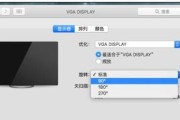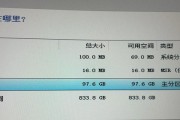在现代办公环境中,显示器挂座成为了提升工作效率和改善工作姿势的常见选择。联想作为一家领先的电脑及配件生产商,其显示器挂座设计考虑了用户操作的便利性和功能性。本文将为您提供关于如何设置联想电脑显示器挂座,以及设置后如何进行详细调整的全面指南。
如何设置联想电脑显示器挂座
准备工作:检查包装内容与配件
在开启设置之前,请确保您已经获取了联想显示器挂座的所有配件。通常包括挂臂、安装底座、螺丝、安全夹以及其他必需的安装工具。
步骤一:安装底座
将显示器挂座的底座固定在桌面上。这是整个设置的基础部分,需要确保底座牢固,不会有松脱的风险。
1.将底座定位在选定位置。
2.使用提供的螺丝将底座与桌面牢固连接。
3.确认固定后,可以适当用力摇动挂座,检查安装的稳定性。
步骤二:安装挂臂
接下来,将挂臂与底座连接。
1.将挂臂上的连接件对准底座的接口部分。
2.调整方向和位置,确保挂臂能够顺利滑入底座。
3.确认连接无误后,使用螺丝进行固定。
步骤三:连接显示器
将显示器正确安装到挂臂上。
1.确认显示器背面的VESA孔位与挂臂的安装板对准。
2.通过螺丝将显示器与挂臂连接,并确保螺丝拧紧。
3.检查显示器的稳固性,调整显示器至理想视角。

设置后如何调整显示器挂座
细节调整:角度与高度
设置了显示器挂座之后,您可能需要根据自己的使用习惯对显示器的高度和角度进行微调。
调整高度
1.轻松挂臂的锁紧机制,使显示器能够自由上下滑动。
2.调整到所需高度,再次锁紧挂臂,确保显示器的位置固定。
调整角度
1.松开挂臂上的角度锁紧装置。
2.根据个人偏好倾斜显示器,直至达到合适的观看角度。
3.锁定角度,确保显示器保持稳定。
其他高级设置
对于一些具备现代技术的显示器挂座,您还可能会接触到更高级的功能,如旋转、倾斜锁定等。请参阅联想显示器挂座的用户手册,了解这些高级功能的具体操作方法。
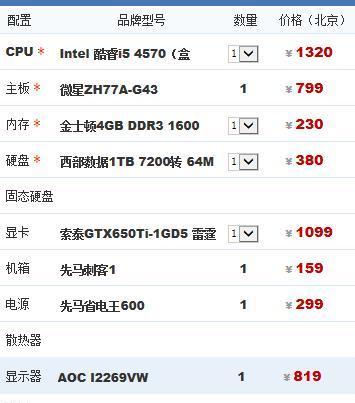
用户体验优化建议
对于长时间使用电脑的用户而言,显示器的高度、倾斜度和位置调整可以极大提升视觉舒适度和工作效率。设置好联想电脑显示器挂座后,定期进行调整,以适应不同的工作任务和人体工学需求。

结语
按照本文提供的步骤和指导,您应该能够轻松完成联想电脑显示器挂座的设置,并进行相应的调整以满足个人的使用需求。显示器挂座的正确设置和调整不仅能提升工作效率,还能为您的日常办公带来便利,为健康提供支持。记得在设置中仔细操作,确保每一个环节都做到位,以保证显示器的安全性和稳定性。
标签: #电脑显示器